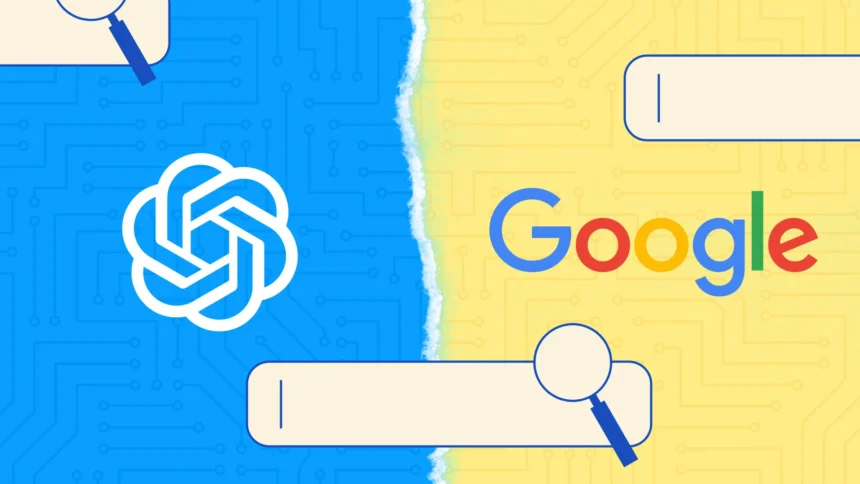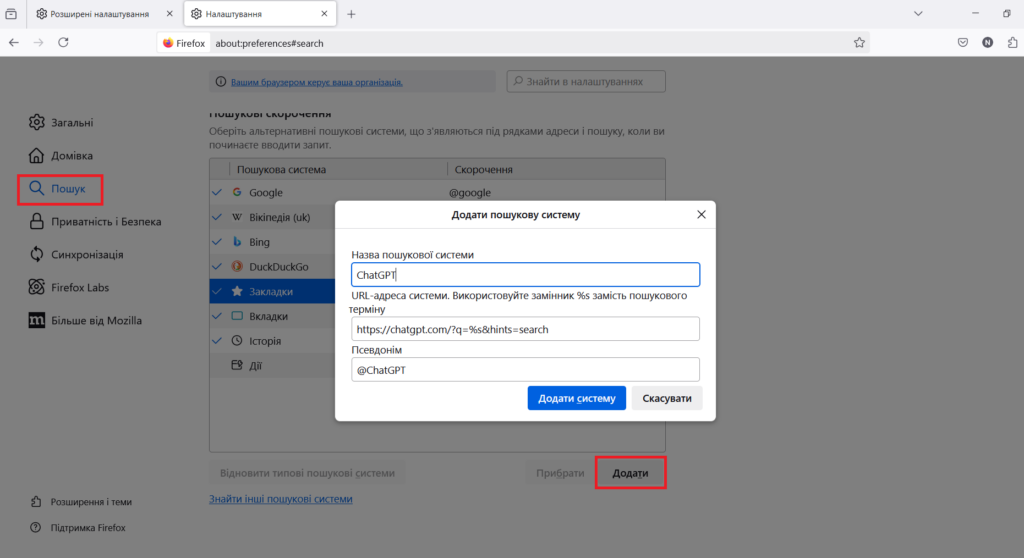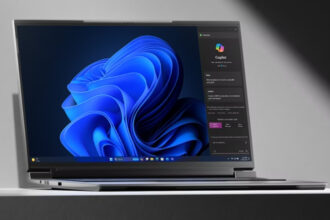Зазвичай, коли ви хочете скористатися ChatGPT, ви використовуєте його додаток або відвідуєте його веб-сайт. Але ви також можете зробити ChatGPT пошуковою системою за замовчуванням у вашому браузері, щоб отримувати відповіді на свої запити від ChatGPT, а не результати пошуку Google.
- Як зробити ChatGPT пошуковою системою за замовчуванням у Google Chrome
- Як зробити ChatGPT пошуковою системою за замовчуванням у Microsoft Edge
- Встановлення ChatGPT як пошукової системи за замовчуванням у Mozilla Firefox
- Як зробити ChatGPT пошуковиком за замовчуванням в інших браузерах на основі Chromium
Як зробити ChatGPT пошуковою системою за замовчуванням у Google Chrome
Процес призначення ChatGPT пошуковою системою за замовчуванням в Google Chrome досить простий. По-перше, вам потрібно встановити розширення ChatGPT в Chrome. Для цього натисніть три крапки у верхньому правому куті, наведіть курсор на опцію «Розширення» і виберіть «Відвідати веб-магазин Chrome».
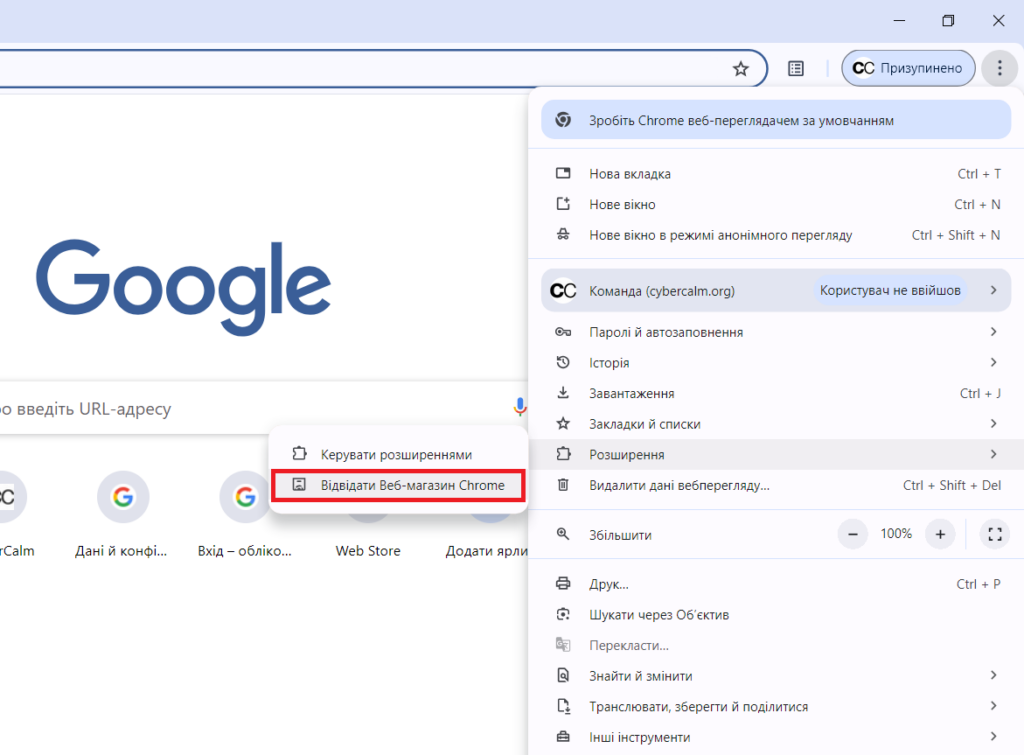
Перейдіть на вкладку «Розширення», введіть ChatGPT Search в рядку пошуку і натисніть Enter. Знайдіть розширення, видавцем якого вказано chatgpt.com та перейдіть на його сторінку.
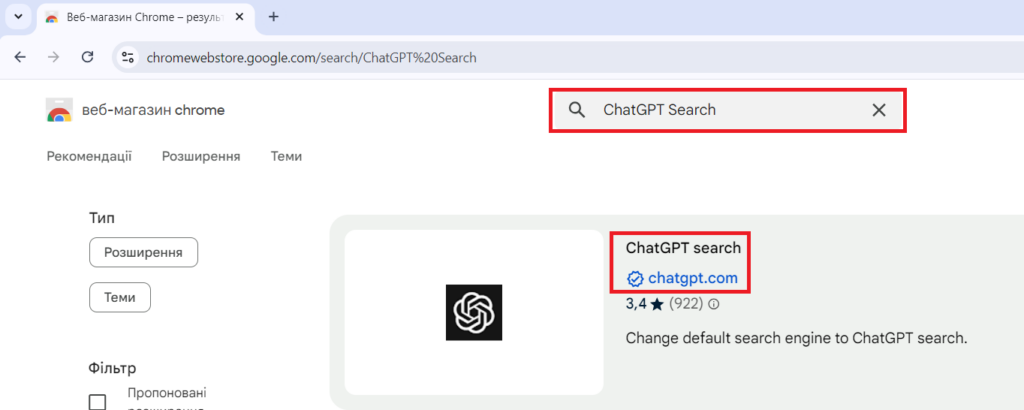
Натисніть «Додати в Chrome», а потім виберіть «Додати розширення» у спливаючому вікні.
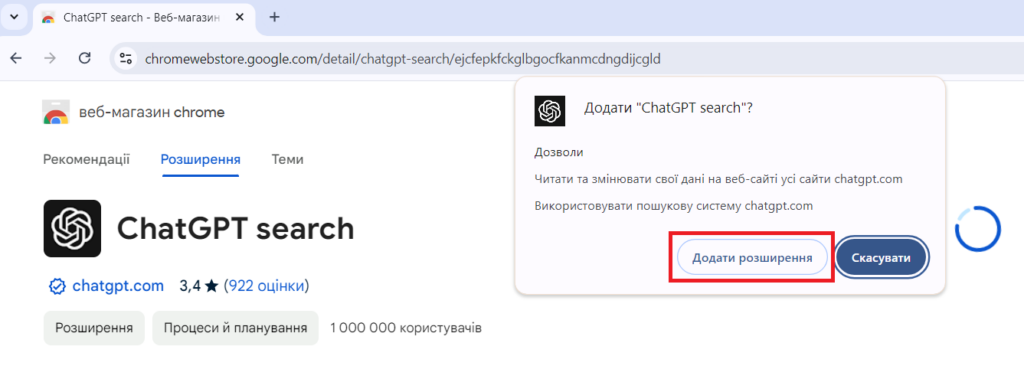
Все готово! Відтепер, щоразу, коли ви виконуватимете пошук у Google Chrome, ви бачитимете відповідь ChatGPT у вікні ChatGPT.
Натисніть кнопку «Залишити», щоб зробити ChatGPT пошуковою системою за замовчуванням. Якщо ви хочете знову зробити Google пошуковою системою за замовчуванням, натисніть кнопку «Скасувати зміни».
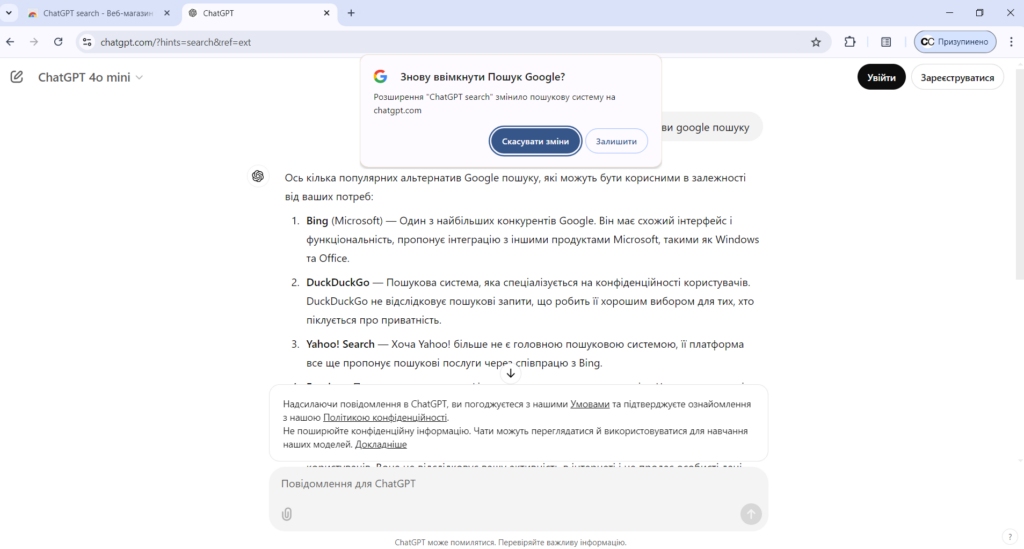
У майбутньому, якщо ви захочете повернутися до результатів пошуку Google, вам доведеться видалити розширення ChatGPT. Для цього перейдіть на сторінку Розширення Chrome і натисніть кнопку «Видалити» під розширенням ChatGPT Search. Натисніть «Видалити» ще раз, щоб підтвердити своє рішення.
Як зробити ChatGPT пошуковою системою за замовчуванням у Microsoft Edge
Кроки, щоб зробити ChatGPT пошуковою системою за замовчуванням у Microsoft Edge, подібні до кроків у Chrome. Відкрийте Chrome Web Store в Microsoft Edge, знайдіть ChatGPT Search і натисніть кнопку «Отримати розширення». Потім виберіть «Додати розширення» у спливаючому вікні.
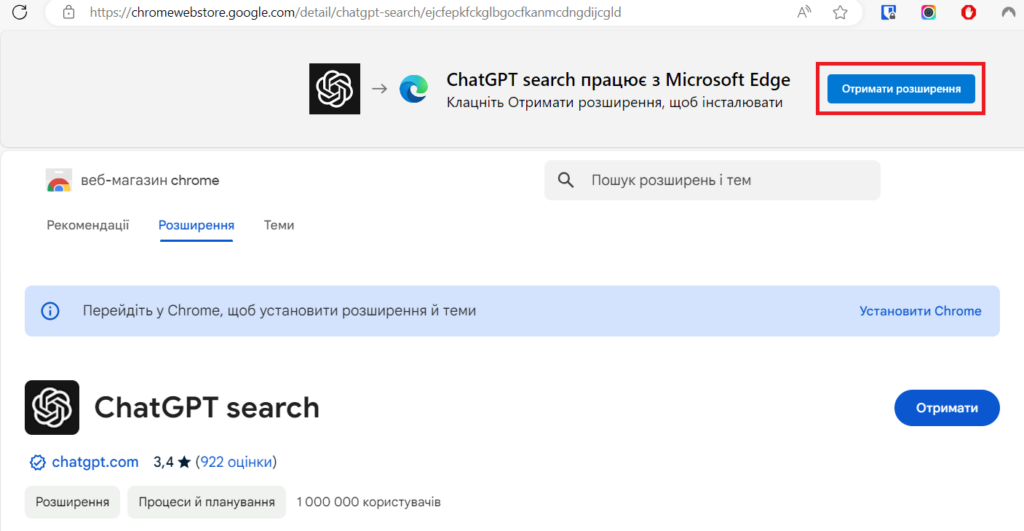
Далі натисніть три крапки у верхній панелі та виберіть «Розширення» з меню. Потім виберіть «Керування розширеннями». У вікні Розширення увімкніть перемикач навпроти ChatGPT Search.
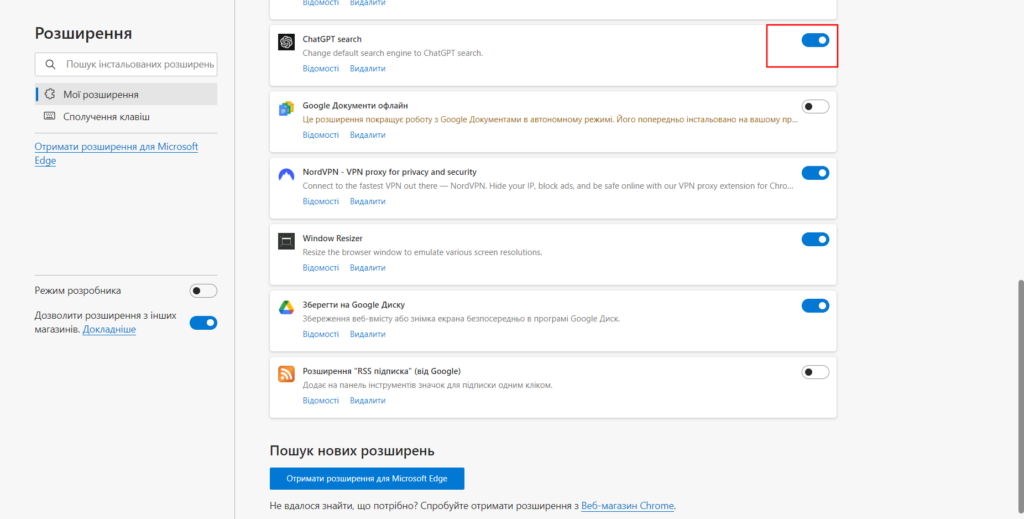
Якщо ви хочете видалити результати пошуку ChatGPT, вимкніть перемикач або натисніть кнопку «Видалити», щоб видалити розширення з Edge.
Встановлення ChatGPT як пошукової системи за замовчуванням у Mozilla Firefox
У Firefox процес призначення ChatGPT пошуковою системою суттєво відрізняється від Chrome та Microsoft Edge. Відкрийте Firefox на своєму комп’ютері, введіть about:config в адресному рядку і натисніть Enter. Натисніть кнопку «Погодитись на ризик і продовжити».
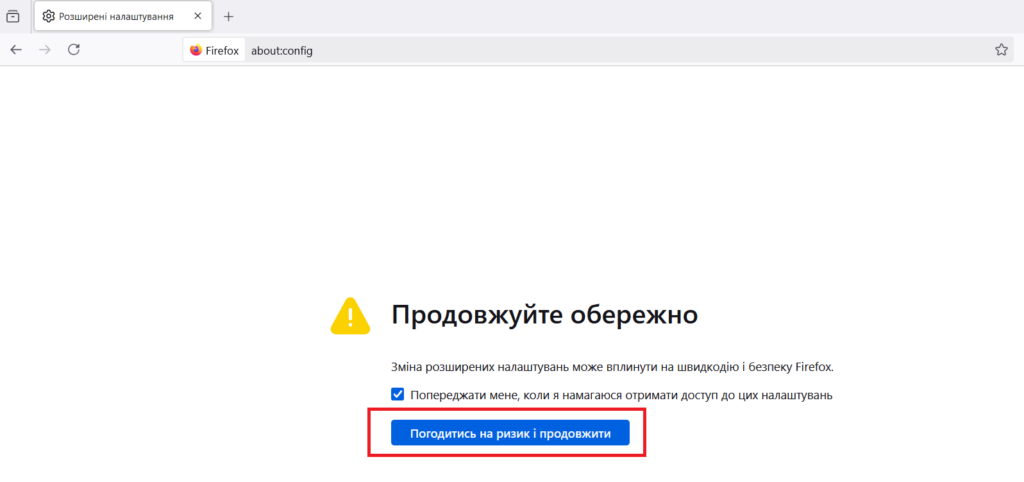
У рядку пошуку введіть browser.urlbar.update2.engineAliasRefresh і натисніть значок плюса праворуч.
Переконайтеся, що значення показано як True. Якщо воно має значення False, натисніть перемикач праворуч, щоб змінити його на True.
Далі відкрийте меню «Налаштування Firefox», виберіть опцію «Пошук» на лівій бічній панелі і натисніть «Додати» в розділі «Пошукові скорочення».
Тепер заповніть всі поля наступними записами і натисніть кнопку «Додати систему».
- Назва пошукової системи – ChatGPT
- URL-адреса – https://chatgpt.com/?q=%s&hints=search
- Псевдонім – @ChatGPT
Нарешті, натисніть на випадаюче меню «Типова пошукова система» і виберіть «ChatGPT» зі списку.
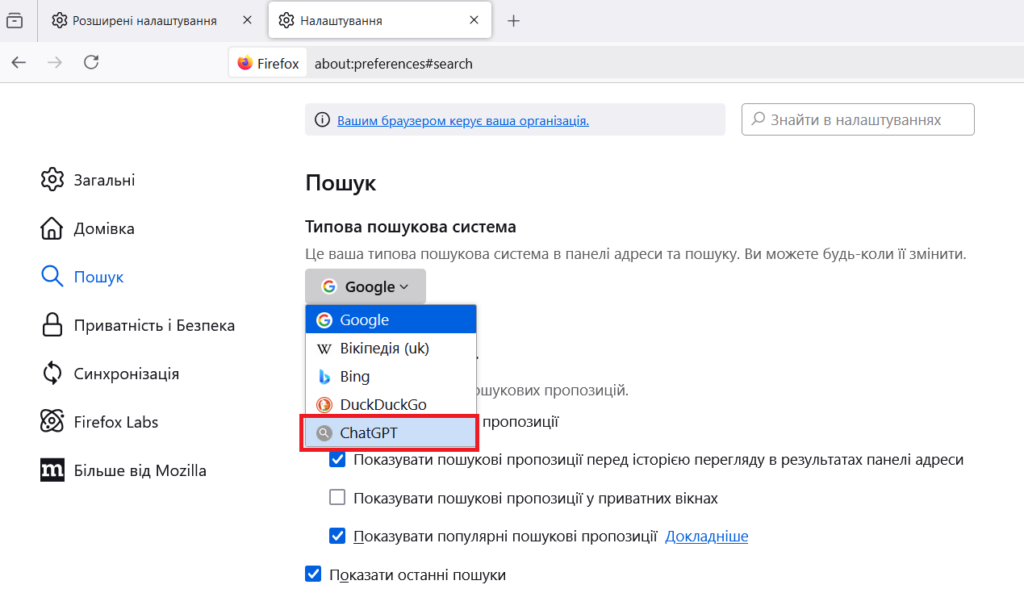
Це все! Для ваших майбутніх пошукових запитів у Firefox ви побачите результати ChatGPT у вікні ChatGPT.
Як зробити ChatGPT пошуковиком за замовчуванням в інших браузерах на основі Chromium
Якщо ви використовуєте будь-який інший браузер на базі Chromium, наприклад, Brave, Arc, Opera або інші, кроки для того, щоб зробити ChatGPT пошуковою системою за замовчуванням, аналогічні крокам для Chrome. Вам просто потрібно встановити розширення ChatGPT у браузері. Після цього ваш браузер почне використовувати ChatGPT як пошукову систему за замовчуванням. Якщо ви хочете повернутися до Google, вам потрібно буде видалити розширення ChatGPT.
Ось так ви можете встановити ChatGPT як пошукову систему за замовчуванням у різних браузерах. Результати пошуку ChatGPT можуть бути корисними, якщо ви шукаєте щось конкретне, пов’язане з текстом. Однак ChatGPT може не впоратися з пошуком більш складних запитів або контенту, пов’язаного із зображеннями чи відео. Тому вам слід вручну перемикатися між результатами пошуку ChatGPT і Google залежно від ваших потреб.